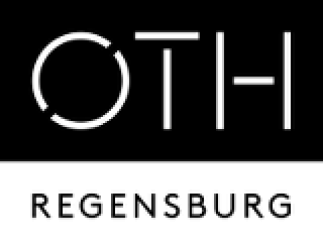meta data for this page
Differences
This shows you the differences between two versions of the page.
| en:public:email:exchangeonline:thunderbird [10.03.2025 13:27] – created mui38445 | en:public:email:exchangeonline:thunderbird [18.07.2025 18:50] (current) – mui38445 | ||
|---|---|---|---|
| Line 1: | Line 1: | ||
| - | FIXME **This page is not fully translated, yet. Please help completing the translation.**\\ //(remove this paragraph once the translation is finished)// | + | === Setting Up Exchange in Thunderbird === |
| + | Article 25.02.2025 | ||
| - | === Einrichtung von Exchange in Thunderbird === | + | | {{: |
| - | Artikel 25.02.2025 | + | | {{: |
| - | + | | {{: | |
| - | | {{: | + | | {{: |
| - | | {{: | + | | {{: |
| - | | {{: | + | | {{: |
| - | | {{: | + | |
| - | | {{: | + | |
| - | | {{: | + | |